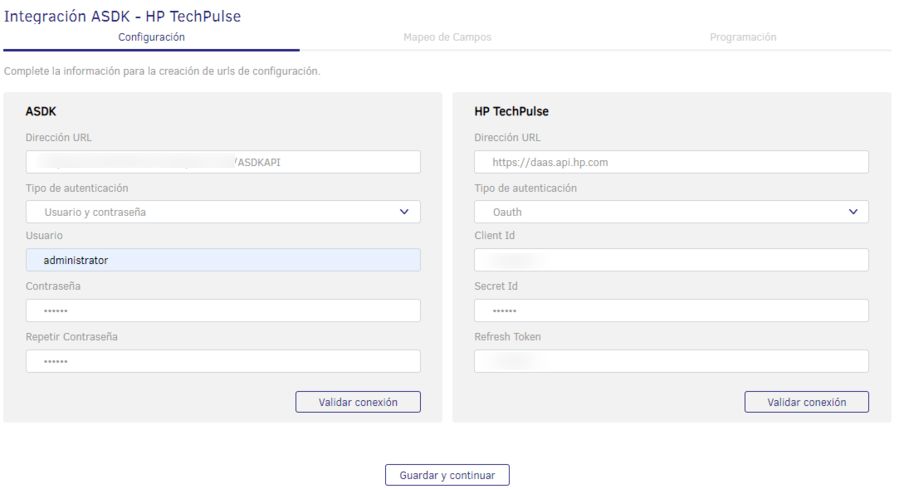Registrar Aplicación
El primer paso para la integración con HP TechPulse es la creación de una cuenta, registrar una aplicación y su respectiva aprobación. En caso de no tener una cuenta, revise la documentación de HP TechPulse (Ver documentación TechPulse).
Para realizar la integración tenga en cuenta los siguientes pasos:
Consultar las nuevas APIS de HP WEX (antes Techpulse) a ASMS
1. Al iniciar sesión en hp.io y acceder a la página Proactive Insights, seleccione la pestaña API .
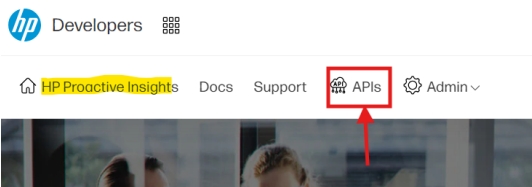
2. En el listado API de Proactive Insights, seleccione a opción Obtener credenciales.
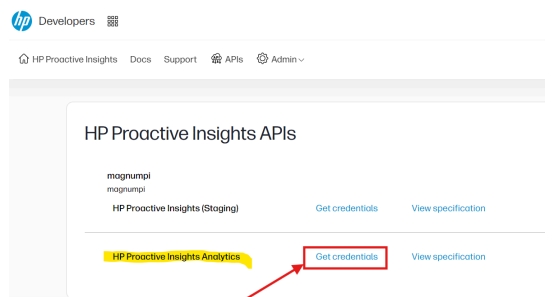
⚐ Nota: Esta acción es equivalente a registrar una aplicación en la versión anterior de hp.io. En este punto, debería poder ingresar toda la información que le permitirá obtener un ID/secreto de cliente para poder comenzar a acceder a las API.
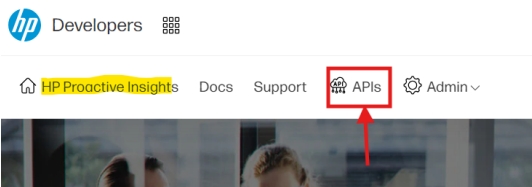
Integración
Para realizar la integración tenga en cuenta los siguientes pasos:
Paso 1
Visite la página: developers.hp.com,ingrese a su cuenta y en la opción My Apps realice el registro correspondiente:
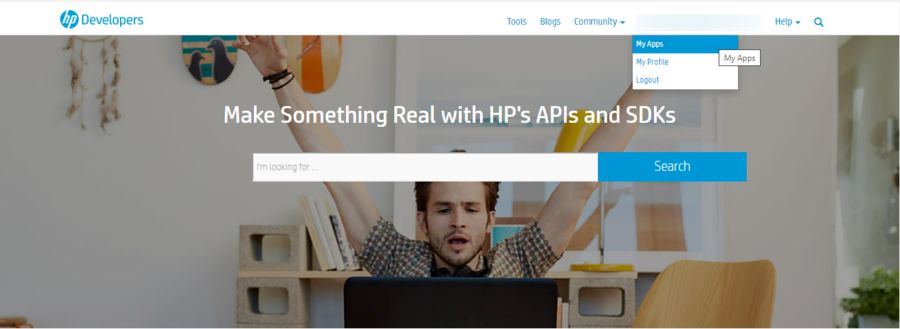
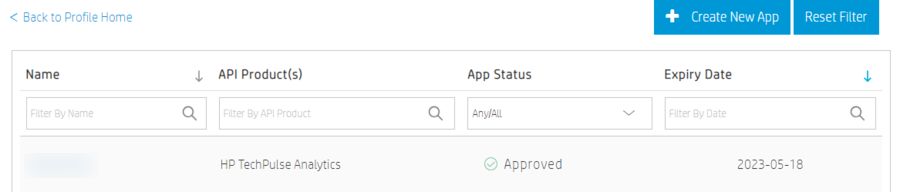
Paso 2
Ingrese a la página con la que realizará la integración, Obtenga las credenciales correspondientes. La plataforma proporciona el Callback URL, API Client ID y el API Secret, que se usarán en la autenticación con la plataforma de HP TechPulse; con estas credenciales podrá obtener el refresh_token y registrarlas en la Consola de Integraciones Aranda (AIC).
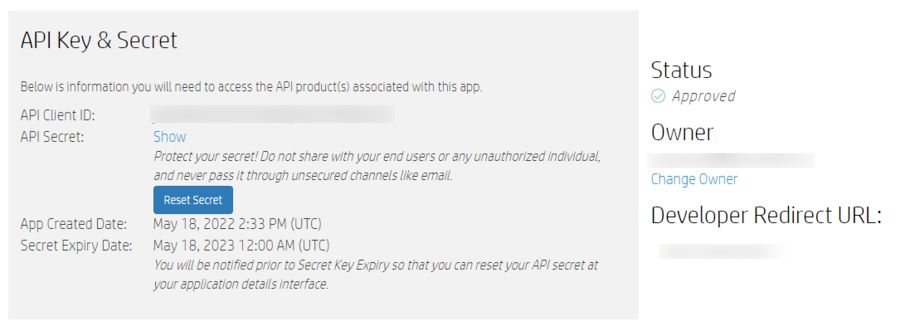
Paso 3
Obtenga el Refresh Token: Con la ayuda de la aplicación Postman realice una consulta a las APIs de HP TechPulse.
Las APIs de HP TechPulse requieren una autorización bajo el protocolo OAuth 2.0. Este protocolo necesita la siguiente información
- Token Name
- Grant Type
- Callback URL
- Auth URL
- Access Token URL
- Client ID
- Client Secret
- Scope
- State
- Client Authentication
Use el Callback URL, API Client ID y el API Secret del punto anterior.
En la documentación de HP TechPulse se encuentran los siguientes “endpoints”, para la URL Autorización y la URL Access Token:
| Endpoints | Descripción |
|---|---|
| URL Autorización | - Para clientes de EE. UU: https://daas.api.hp.com/oauth/v1/authorize - Para clientes de la UE: https://eu.daas.api.hp.com/oauth/v1/authorize |
| URL Access Token | - Para clientes de EE. UU: https://daas.api.hp.com/oauth/v1/token - Para clientes de la UE: https://eu.daas.api.hp.com/oauth/v1/token |
Use la siguiente API para realizar la consulta:
| Endpoints | Descripción |
|---|---|
| URL Tenants | - Para clientes de EE. UU: https://daas.api.hp.com/analytics/v1/identity/tenants - Para clientes de la UE: https://eu.daas.api.hp.com//analytics/v1/identity/tenants |
⚐ Nota: En HP Tech Pulse las compañías tienen asociado múltiples tenants consulte: Registro de tenantIds
- Seleccione el método GET y agregue la URL a la cual va a realizar la petición
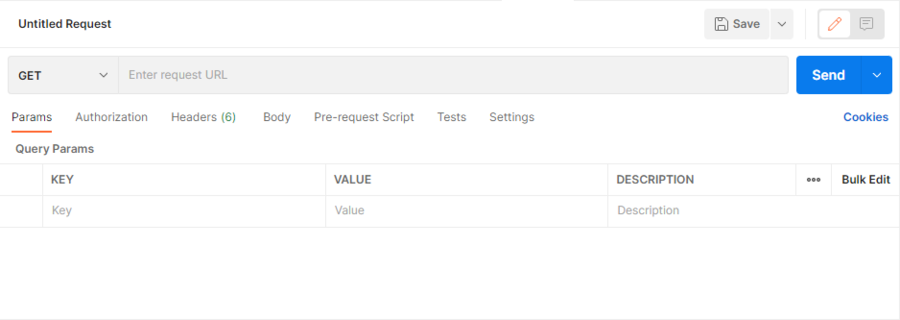
- En el tab Authorization cambie el tipo de autorización en Postman, seleccione el protocolo OAuth 2.0, .
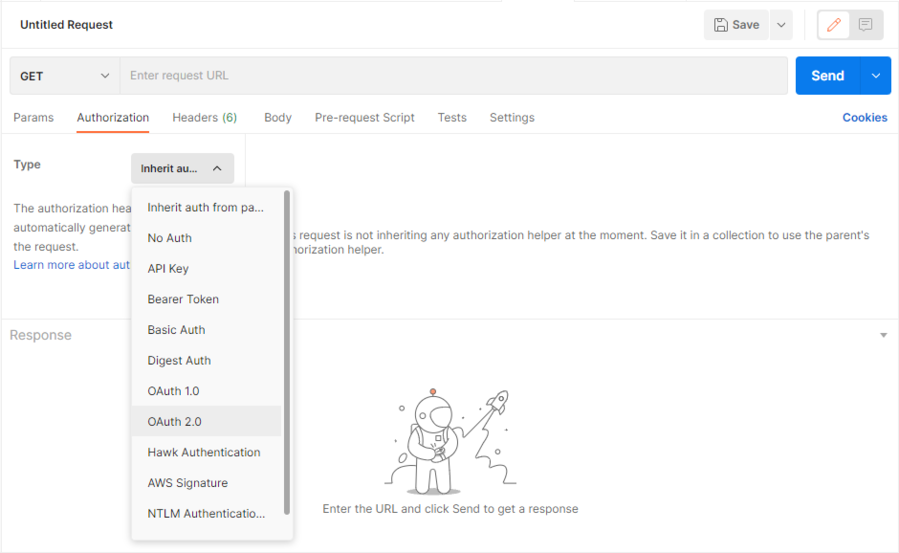
- En la ventana que se despliega registre los siguientes valores:
| Token Name | code |
| Grant Type | Authorization Code |
| Callback URL | {Inserte lo registrado en developers.hp.com} |
| Auth URL | https://daas.api.hp.com/oauth/v1/authorize |
| Access Token URL | https://daas.api.hp.com/oauth/v1/token |
| Client ID | {Inserte lo registrado en developers.hp.com} |
| Client Secret | {Inserte lo registrado en developers.hp.com} |
| Scope | Read |
| State | RANDOMSTRING |
| Client Authentication | Send as Basic Auth header |
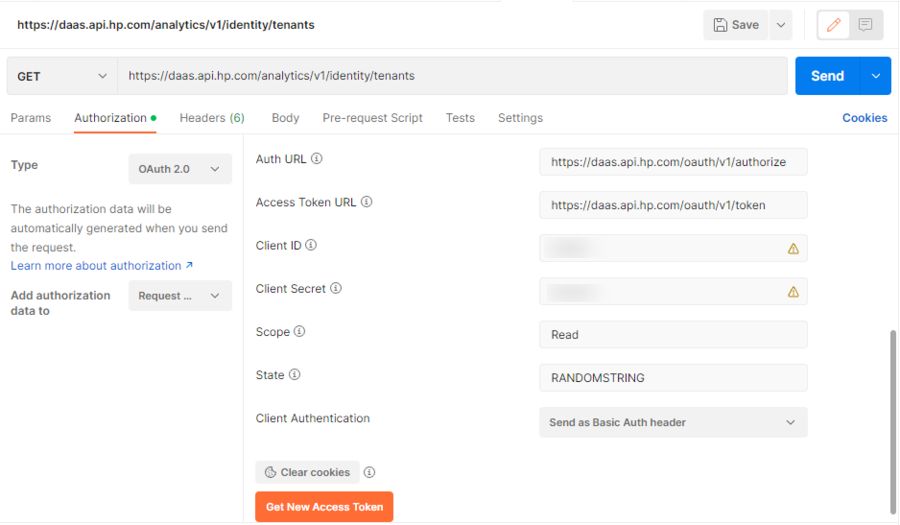
- Obtenga el nuevo token de acceso
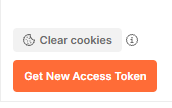
- Ingrese las credenciales para autenticarse en HP TechPulse:
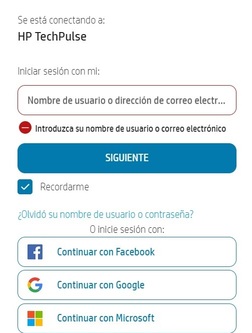
- La petición nos da como resultado:

- Guarde el valor de refresh_token, se usará para registrarlo en la Consola de Integraciones Aranda (AIC).
- Use el Token y realice la consulta:
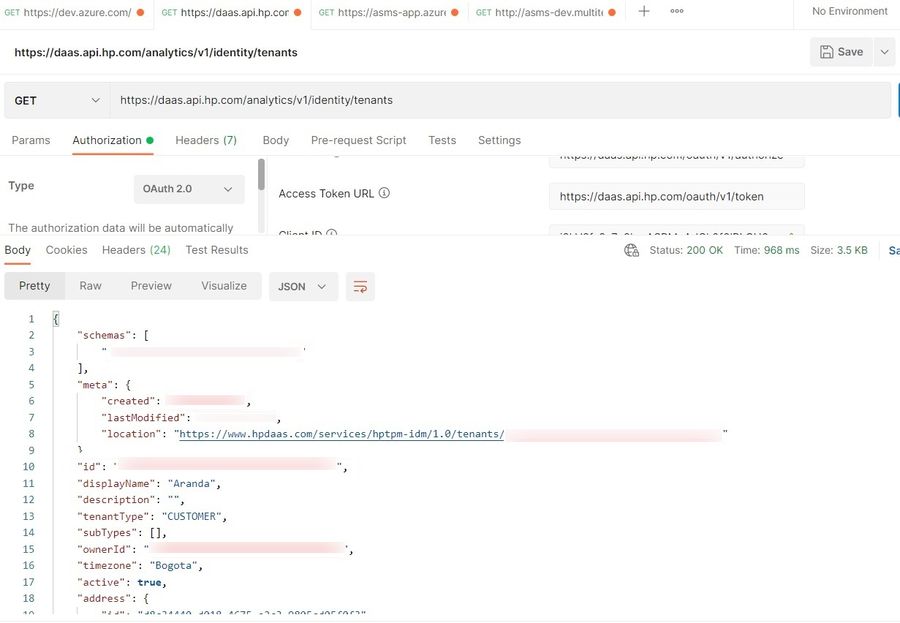
⚐ Nota: Los valores del Tenant obtenidos tras realizar la consulta se usaran para crear el archivo de configuración, guarde el resultado obtenido.
Para más información de la autenticación con HP TechPulse visite su página oficial Ver Developers HP**
Registro ASDK
| Centro de Integración | ASDK |
| Dirección URL | API ASDK |
| Tipo autenticación | Seleccione “Usuario y contraseña” |
| Usuario | Nick usuario |
| Contraseña | Password usuario |
Registro HP TechPulse
| Centro de Integración | HP TechPulse |
| *Dirección URL | https://daas.api.hp.com |
| Tipo autenticación | Seleccione “Oauth” |
| Client Id | Tome el API Client ID de la plataforma de TechPulse |
| Secret Id | Tome el API Secret de la plataforma de TechPulse |
| Refresh Token | Use el refresh_token consultado con Postman |
- Para clientes en Europa use la siguiente Dirección URL: https://eu.daas.api.hp.com
Valide las credenciales ingresadas.